CAD使用块遮住部分区域的方法
返回CAD使用块遮住部分区域的方法
我们在使用CAD绘图时,如果想要把遮住部分区域但又不影响我们的绘图效果,要怎么操作呢?下面我们就一起来看一下要如何使用块的方式来遮住部分区域。
1.打开中望CAD软件;
2.如下图所示,我们要使用块把线的一部分遮住,但是这里的矩形块没办法把线条遮住;
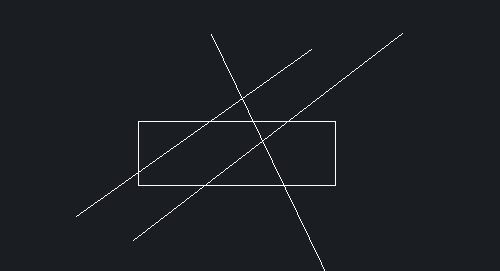
3.使用鼠标双击矩形块,进入到“块编辑”对话框里,我们点击“确定”按钮;
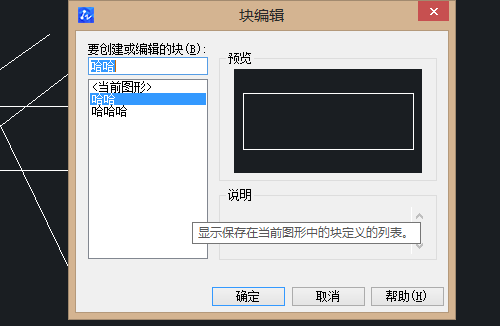
4、确定之后进入到块编辑器中,我们直接在命令行中输入:WIPEOUT并按回车键确认;
5、根据命令区的指示,我们依次连接块边缘的每个点,将它们连成一个闭合的图形,再按下空格键;
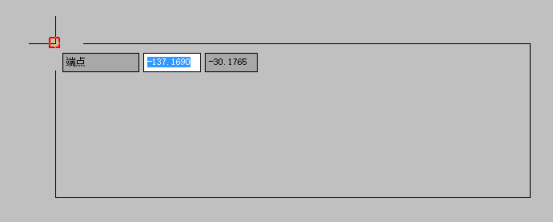
6.选择块,继续点击绘画区工具栏右侧的“前置”按钮;
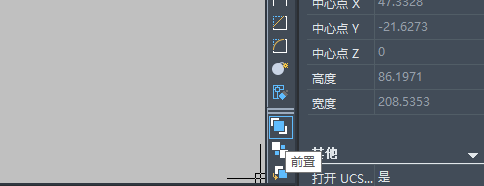
7.接着关闭编辑器并保存下来;
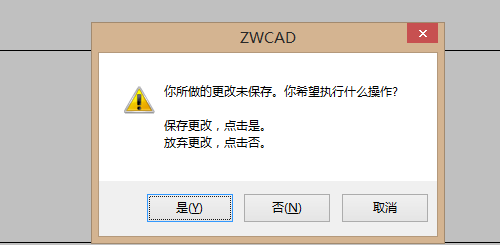
8.最后,拖动块就能遮住线条了,执行之后的效果如下图所示:
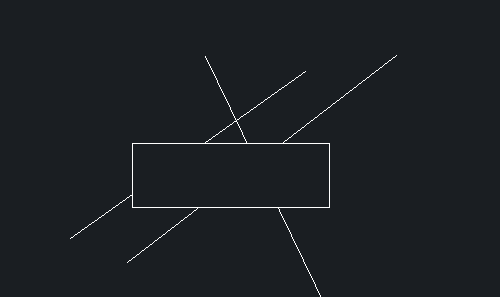
以上就是使用块遮住部分区域的操作方法啦!
推荐阅读:CAD
推荐阅读:中望CAD



























